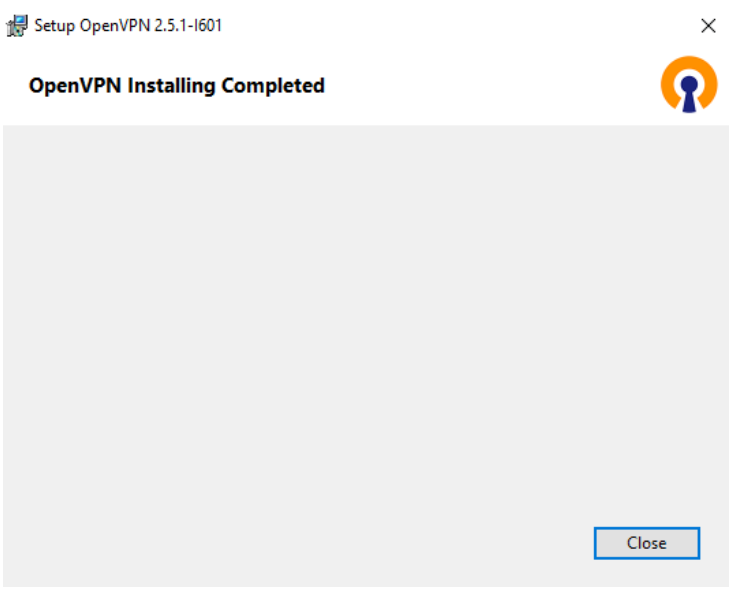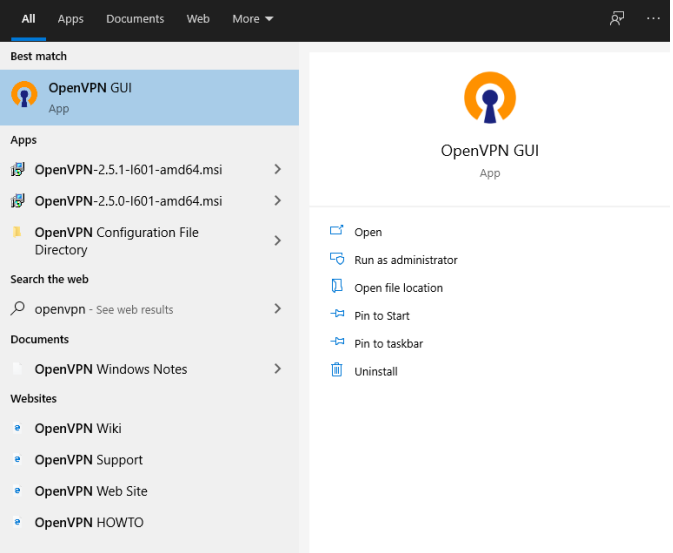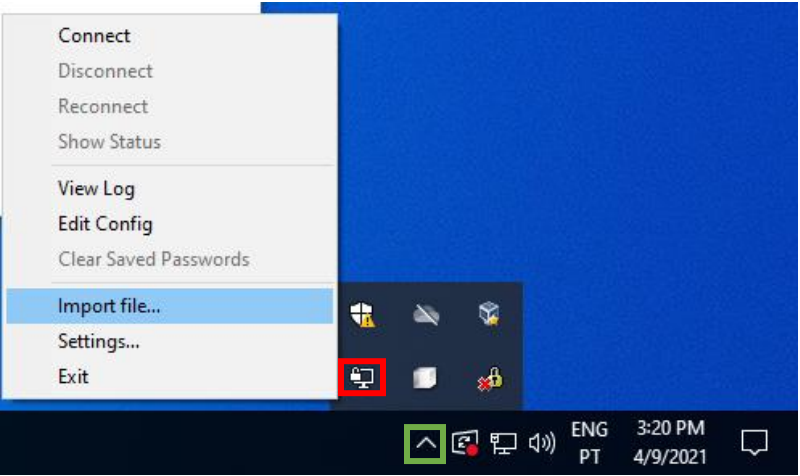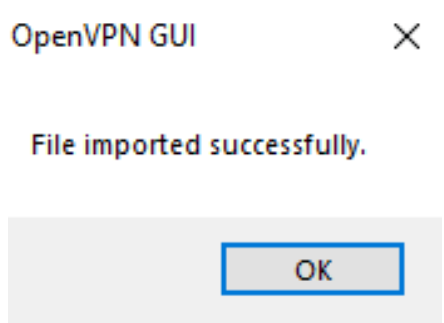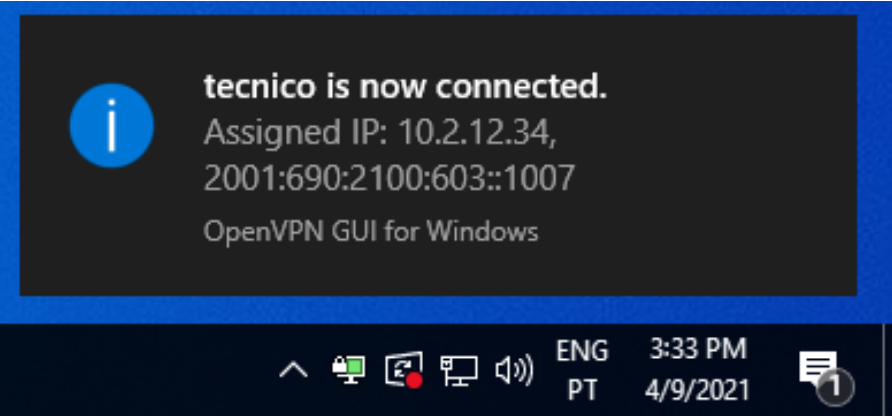1. Aceder ao site: https://openvpn.net/community-downloads/. Selecione a versão estável mais recente e depois em fazer download do ficheiro de instalação “Windows 64-bit MSI Installer”.
2. Executar o ficheiro de instalação. Clicar em “Install Now”.
3. Quando a instalação terminar, clicar em “Close”.
4. Descarregar o ficheiro de configuração tecnico.ovpn.
5. No canto inferior direito, clicar na seta (a verde) e depois com o botão direito do rato no ícone da OpenVPN (a vermelho). De seguida clicar em “Import File” e escolher o ficheiro “tecnico.ovpn”.
Deverá aparecer a mensagem: “File imported successfully.”
Ligação da OpenVPN em Windows 10
1. No canto inferior direito, clicar na seta (a verde) e depois com o botão direito do rato no ícone da
OpenVPN (a vermelho). De seguida clicar em “Connect”.
2. Preencher os seguintes campos:
- Username: istxxxxx@tecnico.ulisboa.pt, onde istxxxxx corresponde ao Técnico ID
- Password: senha correspondente ao Técnico ID
A ligação está estabelecida. Deverá aparecer o ícone da OpenVPN com o fundo verde.